Для распечатки стандартного
отчета Вы можете при его просмотре нажать клавишу (F8)
или пиктограмму ![]() в строке пиктограмм
(под строкой меню программы). Можно также выбрать пункт “Печать” из группы меню
“Действия”. Кроме того, из меню “Действия” Вы можете выбрать пункт “Просмотр”,
который позволяет просмотреть размещение отчета при печати на странице.
в строке пиктограмм
(под строкой меню программы). Можно также выбрать пункт “Печать” из группы меню
“Действия”. Кроме того, из меню “Действия” Вы можете выбрать пункт “Просмотр”,
который позволяет просмотреть размещение отчета при печати на странице.
Печать отчета выполняется с использованием текущих установок принтера и параметров печати отчетов (см. ниже).
Параметры печати отчетов. Для установки параметров печати отчетов выберите в группе меню “Сервис” пункт “Параметры печати отчетов”. На экран будет выведен запрос, показанный на рис. 9.5.
В этом запросе можно установить следующие параметры (они влияют только на печать стандартных отчетов).
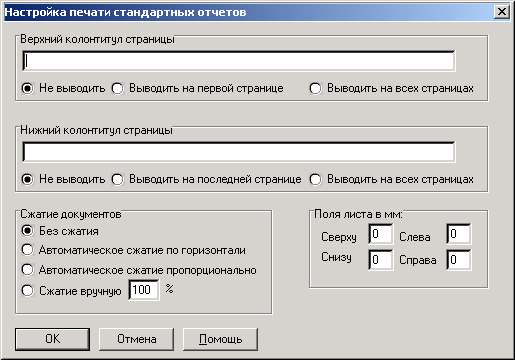
Рис. 9.5. Запрос параметров печпти отчетов
Верхний и нижний колонтитулы. Данные параметры позволяют задать две строки текста, которые при печати будут размещаться соот-, ветственно в верхней и нижней частях страницы. Кроме текста, в этих строках можно также указать следующие специальные обозначения:
&t — для вставки в данном месте времени печати отчета;
&d — для вставки в данном месте даты печати отчета;
&n — (где n — число) — для вставки в данном месте значения константы из списка констант с номером n (например наименования организации, фамилии бухгалтера и т.д.).
Для обоих колонтитулов Вы можете указать один из трех вариантов — не выводить колонтитул вообще, выводить только на первд (последней) странице, выводить на каждой странице.
Режим сжатия. Неприятно, когда отчет чуть-чуть не помещаете на странице, и из-за этого его приходится склеивать из отдельных листов бумаги. Чтобы избежать этих сложностей, “1С:Бухгалтерия” для Windows позволяет “сжимать” отчет при печати. Вы можете установить один из четырех режимов сжатия.
Без сжатия — печать выполняется тем же шрифтом, который задан для просмотра отчета.
Автоматическое сжатие по горизонтали — при этом выполняется сжатие шрифтов по ширине таким образом, чтобы отчет уместился на странице.
Автоматическое сжатие пропорционально — при этом выполняется уменьшение шрифта и по высоте, и по ширине таким образом, чтобы он уместился на страницу.
Сжатие вручную — при этом указывается процент сжатия. Размер шрифта уменьшается, если процент меньше 100, и увеличивается, если процент больше 100.
Следует иметь в виду, что при печати широких документов, например, шахматки, даже при использовании режима сжатия документ будет распечатан как бы по “полосам”, которые будут, как и страницы, нумероваться (нумерация страниц выполняется сверху вниз, а нумерация полос — слева направо). После печати такого документа его можно склеить.
Поля листа. В данных параметрах указываются размеры полей листа (отступов от текста до границы листа) в миллиметрах.